Heim >häufiges Problem >Tutorial zum Wiederherstellen des Win7-Systems in Win10
Tutorial zum Wiederherstellen des Win7-Systems in Win10
- WBOYWBOYWBOYWBOYWBOYWBOYWBOYWBOYWBOYWBOYWBOYWBOYWBnach vorne
- 2023-07-23 20:53:121840Durchsuche
Viele Kunden, die ihr Win10-System aktualisiert haben, denken möglicherweise, dass Win10 nicht einfach zu verwenden ist und möchten es auf dem Win7-System wiederherstellen Tutorial.
1. Klicken Sie auf das Logo unten rechts im Taskleistensymbol.
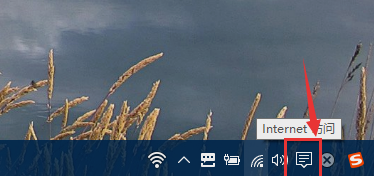 2. Klicken Sie, um alle Einstellungsoptionen auf der Seite anzuzeigen.
2. Klicken Sie, um alle Einstellungsoptionen auf der Seite anzuzeigen.
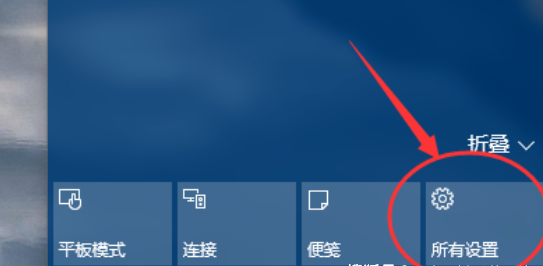 3. Wählen Sie in den Einstellungen Upgrade- und Sicherheitsoptionen aus.
3. Wählen Sie in den Einstellungen Upgrade- und Sicherheitsoptionen aus.
4. Wählen Sie Reparaturoptionen zwischen Verbesserung und Sicherheit.
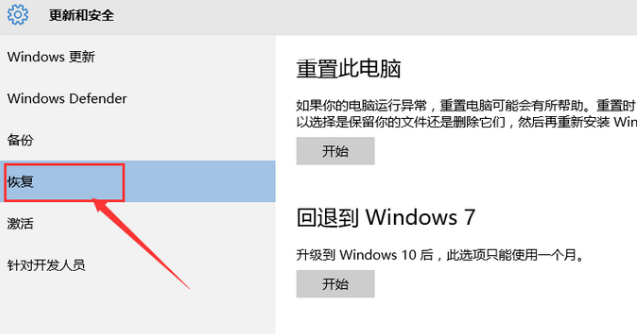 5. Suchen Sie die Option, zu Win7 zurückzukehren, und klicken Sie darauf.
5. Suchen Sie die Option, zu Win7 zurückzukehren, und klicken Sie darauf.
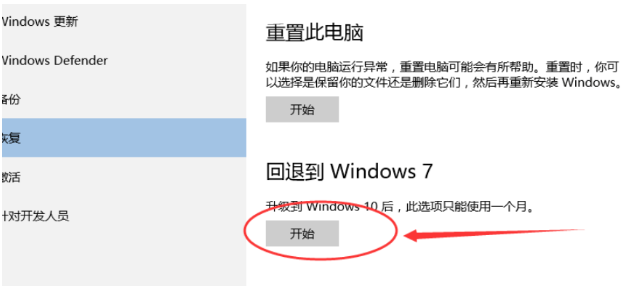 6. Es wird eine Seite angezeigt, auf der Sie gefragt werden, warum Sie win7 zurückgeben möchten. Wählen Sie den Grund aus und klicken Sie dann auf OK.
6. Es wird eine Seite angezeigt, auf der Sie gefragt werden, warum Sie win7 zurückgeben möchten. Wählen Sie den Grund aus und klicken Sie dann auf OK.
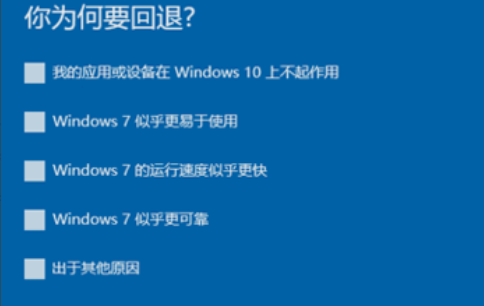 7. Auf der nächsten Seite müssen Sie Ihren vorherigen Anmeldenamen und Ihr Passwort eingeben und dann auf Weiter klicken.
7. Auf der nächsten Seite müssen Sie Ihren vorherigen Anmeldenamen und Ihr Passwort eingeben und dann auf Weiter klicken.
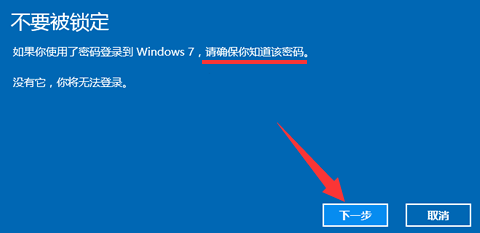 8. Klicken Sie, um zum Win7-Computerbetriebssystem zurückzukehren. Nach einigen Minuten kehrt die Systemsoftware zur vorherigen Systemsoftware zurück.
8. Klicken Sie, um zum Win7-Computerbetriebssystem zurückzukehren. Nach einigen Minuten kehrt die Systemsoftware zur vorherigen Systemsoftware zurück.
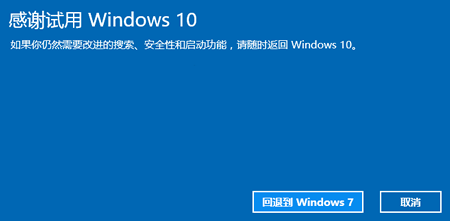 Das Obige ist der Inhalt der Win10-Systemwiederherstellung. Ich hoffe, es kann Ihnen helfen.
Das Obige ist der Inhalt der Win10-Systemwiederherstellung. Ich hoffe, es kann Ihnen helfen.
Das obige ist der detaillierte Inhalt vonTutorial zum Wiederherstellen des Win7-Systems in Win10. Für weitere Informationen folgen Sie bitte anderen verwandten Artikeln auf der PHP chinesischen Website!

